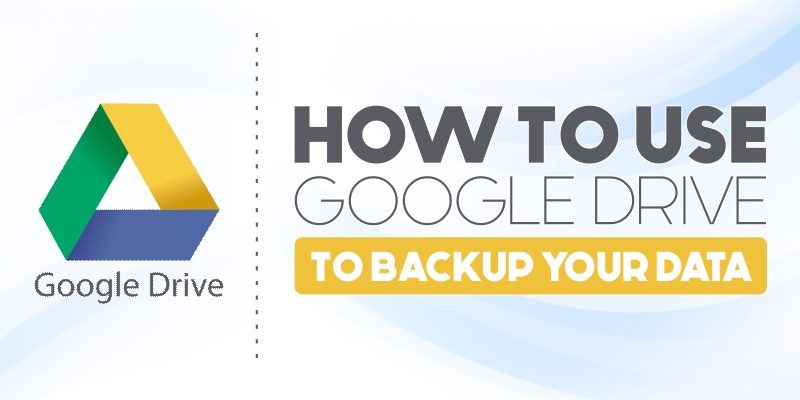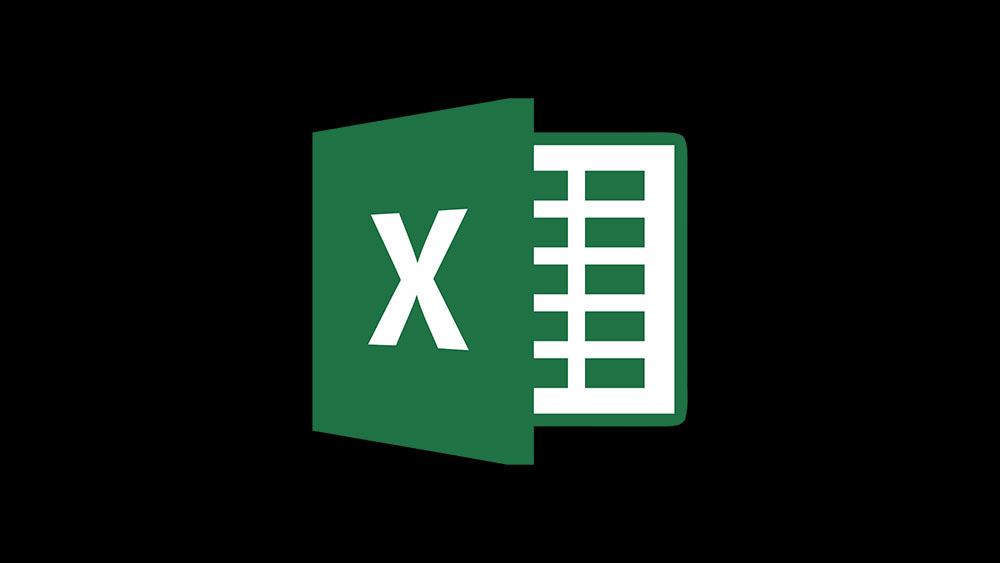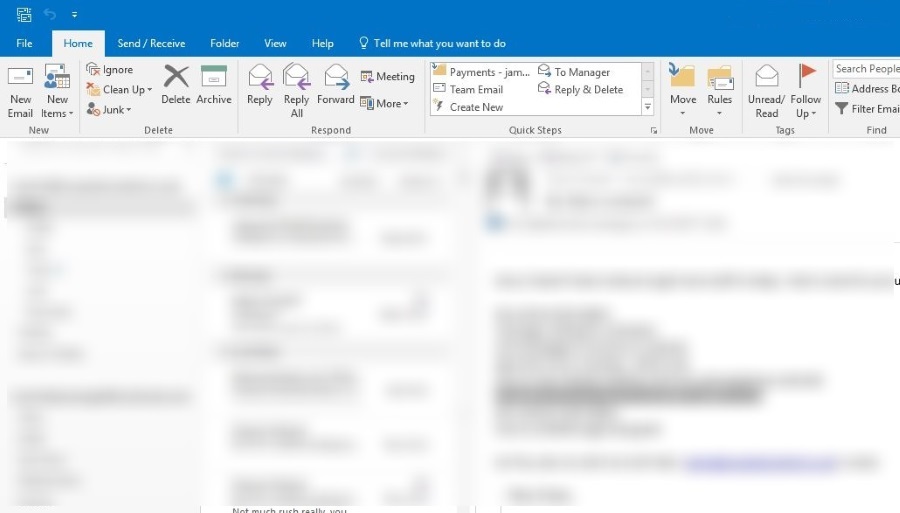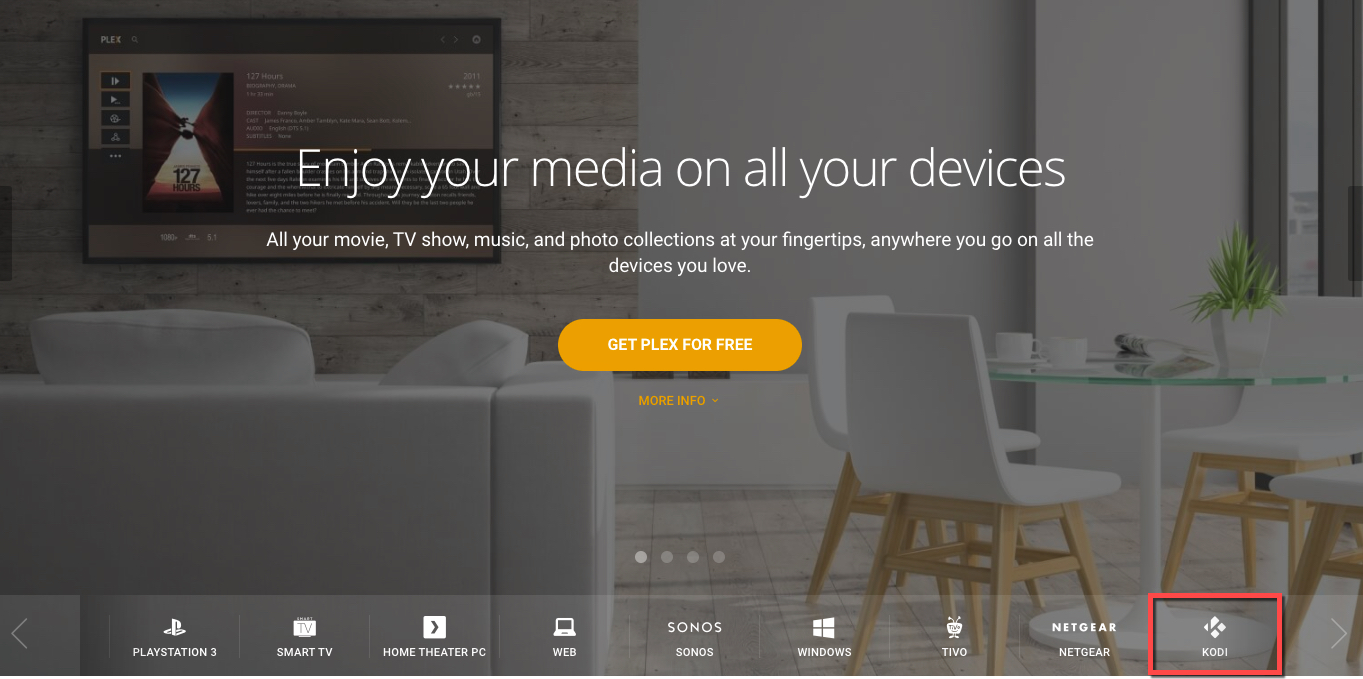Cum să anulați abonamentele App Store prin iOS și iTunes
Platformele iTunes și iOS App Store oferă un număr nelimitat de servicii și aplicații bazate pe abonament. Aceste aplicații ne ajută să învățăm o limbă străină, să învățăm să codificăm, să ne educam copiii și să accesăm funcții media utile.

În timp ce confortul și securitatea facturării lunare prin Apple pentru aceste aplicații sunt valoroase pentru mulți utilizatori, uneori descoperiți că nu mai aveți nevoie de o anumită aplicație sau serviciu bazat pe abonament. Multe companii bazate pe abonament se bazează pe venituri continue de la utilizatorii care uită să-și anuleze abonamentele și încercările gratuite. Pentru mulți utilizatori, abonamentele reprezintă o taxă lunară low-cost și, prin urmare, nu merită timpul pentru anulare. De la Ron Lieber de The New York Times:
„Niciunul dintre abonamentele tale nu te va pune în faliment, deși luate – și anulate – împreună și redirecționate către economii, ele pot însemna o parte decentă a bugetului de vacanță. Dar lista din ce în ce mai mare de abonamente este încă o altă reamintire a cât de multe complicații pot veni cu comoditate. Este adesea mai ușor să începeți un serviciu recurent decât să îl încheiați și chiar și atunci când observați cei 9,99 USD pe lună, este posibil să nu doriți să depuneți efortul necesar de 9,99 USD (sau mai mult) pentru a scăpa de el. Care este exact ceea ce aceste companii vor să crezi.”
Din fericire, Apple acționând ca intermediar înseamnă că nu doar minimizați riscul financiar al unei facturi supraîncărcate sau al informațiilor financiare furate, vă oferiți și o singură destinație pentru a anula acele abonamente App Store.
Dacă ați încercat să vă dați seama cum vă puteți anula abonamentele la iTunes sau la magazinul de aplicații, iată cum să o faceți.
Cum să anulați abonamentele la iTunes și App Store
Utilizatorii Apple au două opțiuni pentru anularea abonamentelor. Puteți face acest lucru prin iPhone sau iPad sau vă puteți anula abonamentele prin iTunes de pe laptop sau computer desktop.
Citiți mai jos pentru a vedea cum vă puteți anula cu ușurință abonamentele la iTunes și la magazinul de aplicații folosind oricare dintre aceste două metode.
Anulați abonamentele la iTunes și App Store în iOS
Utilizatorii Apple interacționează cu software-ul iOS. Compania facilitează anularea abonamentelor de pe un computer iPad, iPhone sau Mac. Pentru a face acest lucru, îndreptați-vă către Setări > iTunes și App Stores. În funcție de versiunea de iOS pe care o utilizați, se vor determina pașii pe care îi urmați pentru a anula serviciile de abonament.
Dacă opțiunea „Abonamente” nu este disponibilă în setări (afișate la „Plată și livrare”), va trebui să alegeți „iTunes & App Store” de pe dispozitivul mobil.
Atingeți ID-ul dvs. Apple în partea de sus a paginii.

Dacă aveți mai multe ID-uri Apple, va trebui să vă asigurați că sunteți conectat cu contul asociat abonamentului pe care doriți să îl anulați. Dacă nu sunteți, atunci mai întâi atingeți; Sign out. Apoi, reconectați-vă cu contul Apple ID corect.
Atingeți „Vedeți ID-ul Apple”
Dacă sunteți autentificat cu contul corect, atingeți Vezi ID-ul Apple. În funcție de setările de securitate ale dispozitivului, poate fi necesar să vă autentificați mai întâi cu Touch ID, Face ID sau cu o parolă.

Derulați în jos și selectați Abonamente.

Selectați Abonamentul pentru anulare
Găsiți și selectați abonamentul pe care doriți să îl anulați din lista abonamentelor dvs. active în prezent.

Atingeți Anulați abonamentul
După selectarea abonamentului dorit, atingeți Anuleaza abonarea în partea de jos a paginii de informații a abonamentului.

Atingeți A confirma pentru a verifica anularea dvs.
*Notă că abonamentele recurente care au fost deja anulate vor fi în continuare listate în dvs Activ lista până la data expirării de nereînnoire a acestora. Puteți să le distingeți printr-o referință la o dată „Expiră” în loc de „Data următoare de facturare”.
Odată ce ajungeți la această dată, abonamentul va deveni inactiv și nu veți fi facturat din nou decât dacă reactivați abonamentul.
Anulați abonamentele iTunes și App Store în iTunes
Dacă nu aveți un dispozitiv iOS la îndemână sau dacă preferați doar să utilizați ruta desktop, puteți, de asemenea, să gestionați și să anulați abonamentele la App Store prin aplicația iTunes pentru macOS și Windows.
Atingeți „Cont”, apoi „Vedeți contul”
Lansați iTunes, asigurându-vă că sunteți conectat la contul corect. Selectați Cont > Vizualizați contul meu din bara de meniu (macOS) sau din bara de instrumente (Windows). Introduceți parola iTunes când vi se solicită.

Faceți clic pe „Gestionați” sub „Abonament”
Derulați în jos la Setărisecțiunea și găsiți Abonamentintrare. Veți vedea numărul total de abonamente listat. Rețineți că aceasta include atât abonamentele active, cât și cele expirate. Apasă pe Administra butonul din dreapta.

Faceți clic pe „Editați”
Găsiți serviciul sau abonamentul de aplicație pe care doriți să îl anulați și faceți clic Editați | ×.

Faceți clic pe „Anulați abonamentul”
Clic Anuleaza abonarea și confirmați alegerea când vi se solicită.

Dacă întâmpinați probleme la anularea unui abonament sau aveți întrebări legate de facturare și termenii de abonament, utilizați funcția Contactați asistența Apple pentru a iniția o solicitare de asistență prin e-mail, chat sau telefon.
Anulați un abonament pe un Mac
Uneori, folosirea unui computer este mai simplă. Dacă utilizați un Mac, deschideți App Store și urmați aceste instrucțiuni:
Faceți clic pe „Magazin”, apoi „Vedeți contul meu”

Faceți clic pe „Gestionați”

Faceți clic pe „Editați”

Faceți clic pe „Anulați abonamentul”

Ce se întâmplă dacă nu vezi abonamentul?
Dacă ați parcurs pașii enumerați mai sus și nu vedeți abonamentul pe care doriți să îl anulați, trebuie să luați în considerare câteva lucruri:
- Aplicația pe care o căutați este facturată prin iTunes? Puteți confirma acest lucru verificând extrasele dvs. bancare sau ale cardului de credit. Apple vă va factura direct, astfel încât taxa va menționa numele companiei lângă taxă.
- Dacă aveți mai multe ID-uri Apple, este posibil ca abonamentul dvs. să fie sub un alt ID.
- Abonamentul a fost creat de un membru al familiei? Dacă da, nu va apărea sub ID-ul tău. Verificați facturarea cu oricine din grupul dvs. Family Share.
- Dacă ați primit un e-mail despre un abonament la care nu v-ați înscris, este posibil să nu fie legitim. Contactați asistența Apple pentru clarificări.
întrebări frecvente
Cum anulez un abonament dacă nu mai am un dispozitiv Apple?
Poate vă anulați abonamentele pentru că nu mai aveți produse Apple. Dacă acesta este cazul, vă puteți anula în continuare abonamentele. Va trebui să faceți acest lucru folosind iTunes pe un computer. Pur și simplu accesați site-ul web iTunes și faceți clic pe „Descărcați”. Apoi, urmați instrucțiunile de instalare.u003cbru003eu003cbru003eDupă ce ați terminat, conectați-vă și urmați instrucțiunile de mai sus.
Trebuie să anulez un abonament, dar nu-mi amintesc datele de conectare Apple. Ce fac?
Dacă ați observat o taxă de abonament pe extrasul dvs. bancar și trebuie să o anulați, dar nu vă amintiți datele de conectare Apple, puteți anula în continuare abonamentul. u003cbru003eu003cbru003eÎn primul rând, încercați să contactați asistența Apple pentru asistență. Dacă mai aveți un produs Apple sau același număr de telefon pe care l-ați folosit anterior, acest lucru va fi mult mai simplu. Dar, dacă Apple nu vă poate ajuta, încercați să contactați instituția dvs. financiară pentru a bloca taxele în viitor.
Există abonamente la care nu m-am înscris. Ce pot face?
Dacă ați descărcat o aplicație și ați fost înscris automat pentru un abonament, puteți contacta Asistența Apple sau contactați dezvoltatorul aplicației pentru o rambursare. Informațiile despre dezvoltatori sunt ușor de găsit căutând aplicația în App Store.u003cbru003eu003cbru003eÎn continuare, ar trebui să puteți anula abonamentul folosind una dintre metodele de mai sus pentru a preveni alte taxe.
Gânduri finale
Puteți seta abonamentele să anuleze înainte ca acestea să fie reînnoite. De exemplu, dacă abonamentul nu se reînnoiește timp de 30 de zile, puteți accesa Setările de pe telefon și puteți anula abonamentul. Acest lucru vă va permite să continuați să utilizați conținutul până la data anulării.
Folosind oricare dintre cele două metode prezentate mai sus, vă puteți anula rapid și ușor abonamentele la iTunes și la magazinul de aplicații, astfel încât să puteți evita acele taxe lunare recurente.